联想拯救者R7000P是一款性能强劲的笔记本电脑,搭载了AMD Ryzen处理器和NVIDIA GeForce显卡,适合游戏和高性能应用,有时用户可能需要重装Windows 11系统来解决一些问题或提升性能,石大师U盘重装Win11系统是一种常见的方法,下面将详细介绍如何使用这款应用软件进行操作。
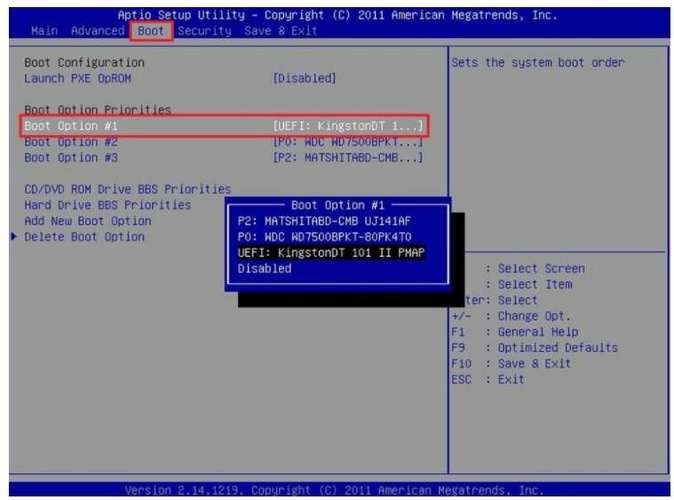
我们需要准备一个容量为8GB或更大的U盘,并将其格式化为NTFS文件系统,下载并安装石大师U盘启动盘制作工具,我们将详细介绍如何使用石大师U盘重装Win11系统的步骤。
1、打开石大师U盘启动盘制作工具,插入U盘,选择“一键制作启动U盘”功能,在弹出的窗口中,选择U盘的盘符,点击“开始制作”,等待制作过程完成,这将需要几分钟的时间。
2、制作完成后,我们需要下载Windows 11的ISO镜像文件,可以从微软官方网站或其他可靠来源下载,下载完成后,将ISO文件复制到U盘中。
3、重启联想拯救者R7000P电脑,进入BIOS设置,不同型号的电脑进入BIOS的方法可能不同,通常是在开机时按下F2、F10、F12或Delete键,在BIOS设置中,找到启动顺序选项,将U盘设置为第一启动项,保存设置并退出BIOS。
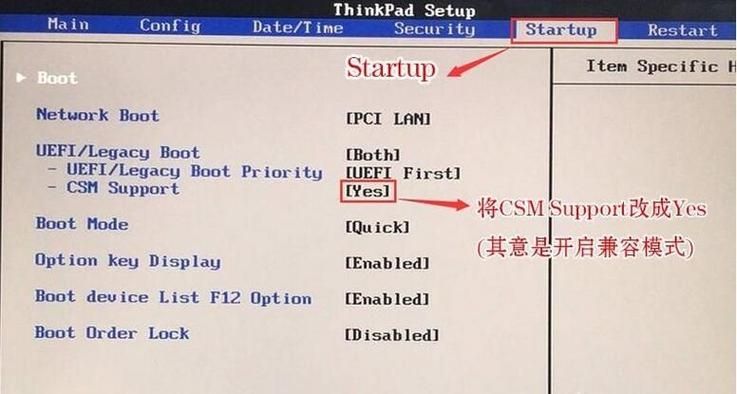
4、电脑将自动从U盘启动,进入石大师U盘启动界面,我们可以选择“运行Windows安装程序”来开始安装Windows 11。
5、在Windows 11安装程序中,选择“自定义:仅安装Windows(高级)”选项,选择要安装Windows 11的分区,通常是C盘,点击“下一步”,安装程序将开始复制文件并安装Windows 11。
6、安装过程中,电脑可能会自动重启几次,在安装完成后,我们需要进行一些基本设置,如选择地区、键盘布局等,创建一个Microsoft账户或使用本地账户登录。
7、登录后,我们可以安装驱动程序和常用软件,联想官网提供了针对拯救者R7000P的驱动程序下载,可以前往官网下载并安装,还可以根据个人需求安装其他常用软件。

通过以上步骤,我们就成功使用石大师U盘重装了联想拯救者R7000P的Windows 11系统,在使用过程中,如果遇到任何问题,可以参考石大师官网提供的教程或寻求技术支持。


